WMV(Windows Media Video)は、Microsoftが開発した圧縮動画ファイル形式です。元々はインターネットストリーミング用に設計されたもので、さまざまな動画コーデックに対応しています。WMVを再生できない場合は、変換ツールでMP3に変換しましょう。
お使いのデバイスでWMVファイルを再生できない場合は、Windows Media Player、RealPlayer、VLC Media Playerなど、WMVに対応したメディアプレイヤーをインストールします。あるいは、WMVをMP4MP3など、別の形式に変換します。
MiniToolが開発したMiniTool MovieMakerWMVの再生やMP3への変換が可能なソフトです。それでは、WMVから音声を抽出する方法について見ていきましょう。
パート1: WMVからMP3への変換 ソフトウェア7選
このパートでは、WMYからMP3への変換が可能なソフト7つと、その機能をご紹介します。
#1. MiniTool MovieMaker
WMVをMP3に変換するソフトとして、最初にお勧めするのはMiniTool MovieMakerです。使いやすいインターフェースで、動画を簡単に作成・編集できます。インポート形式はFLV、MKV、MP4、VOB、WMV、AVI、3GP、MP4、RMVBなどに対応しており、FLVからMP4、WMVをMP4、MP3からMP4、MKVからMP4、MP4からMOVのように変換できます。
主な機能
- 無料、広告なし。
- タイトル、キャプション、クレジット、トランジション、フィルターを多数提供。
- 動画からMP3、WMVからMP3、MP4からMP3、FLVからMP3などのような変換が可能。
- コンピューター、iPhone、Apple TV、iPad、PS4、Nexus、Sony TV、Galaxy note 9、Xboxoneなど、さまざまなデバイスに動画をエクスポート。
- 動画に音楽を追加する、声を変えるなどによるMP4編集。
長所
- 100%安心・安全。
- シンプルで直感的なインターフェース。
- 写真、音声、動画のインポートに対応。
- …
それでは、MiniTool MovieMakerでWMVをMP3に変換する方法を開設します。まず、MiniTool MovieMakerをコンピューターにダウンロード・インストールして下さい。
MiniTool MovieMakerクリックしてダウンロード100%クリーン&セーフ
ステップ1: WMVファイルをインポートする
- 起動し、「Full-Feature Mode」をクリックしてメインインターフェースに入ります。
- 「Import Media Files」をクリックして、WMVファイルをインポートします。
ステップ2: WMVファイルを編集する
WMVファイルをタイムラインにドラッグ&ドロップします。その後、声を変えたり、音声をミュートしたりなど、自由に編集を行います。ボイスチェンジャーについては「YouTube/PC/モバイルで使えるボイスチェンジャー」をご覧下さい。
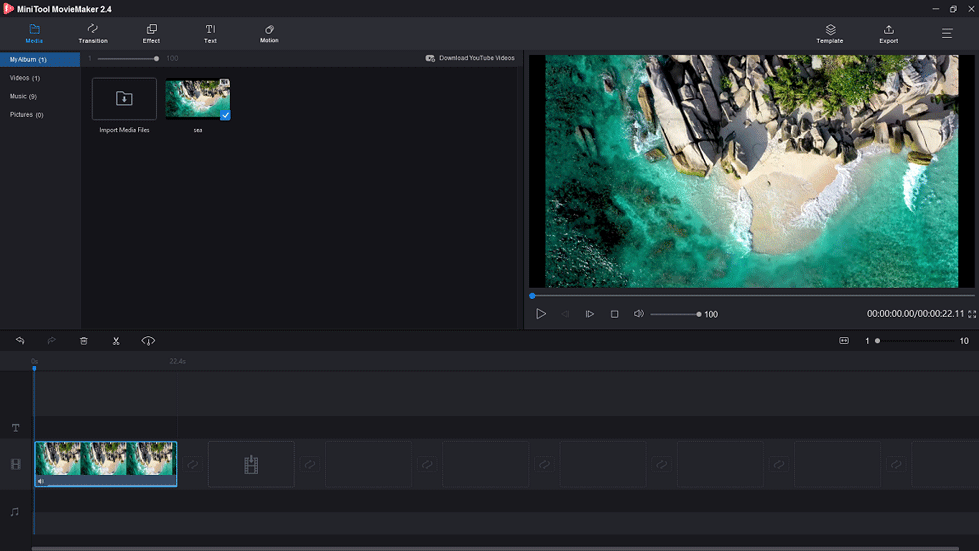
ステップ3: WMVファイルのエクスポート
- メニューバーの「Export」をクリックします。
- 表示されるポップアップウィンドウでFormatボックスをクリックして、「MP3」を選択します。ここでは、ファイル名や保存先フォルダ、動画の解像度を変更できます。
- 終了したらExportボタンをクリックして、MP3ファイルをエクスポートします。
- 変換が完了するまでには数分かかります。完了後、エクスポートされたファイルをすぐに使用できます。
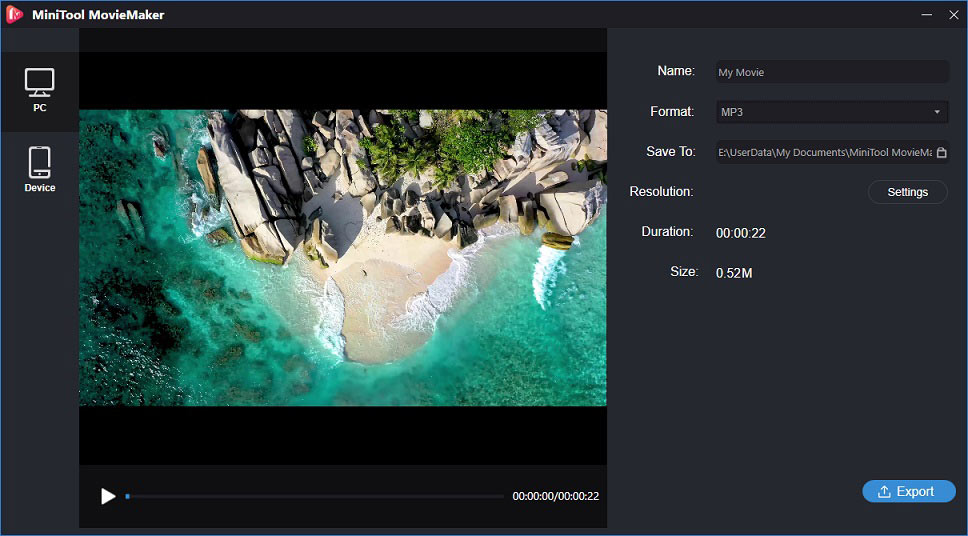
MiniTool MovieMakerなら、たった3ステップでWMVをMP3に変換できます!Twitterでシェア
#2. Format Factory
Format Factoryは、多機能マルチメディアファイル変換ソフトです。一般的な動画・音声・画像ファイル形式の変換に対応しており、あらゆるデバイスにファイルをエクスポートできます。また、破損した動画ファイルを修復する機能も備えています。
DVDを動画ファイルに、あるいは音楽CDを音声ファイルにリッピングすることも可能です。動画ファイルがディスクスペースを多く占有してしまう場合に、動画ファイルを圧縮することができます。さらに、YouTubeなどのウェブサイトから動画をダウンロードすることも可能です。YouTubeから音楽をダウンロードする方法については、「無料でYouTubeから音楽をダウンロードする方法」をご覧下さい。
長所
- 動画、音声、画像、ファイルなど、あらゆる種類のファイル形式に変換。
- 破損したファイルの修復、ファイルサイズの縮小<。
- ウェブサイトからの動画ダウンロード、DVDからの音声抽出。
短所
バンドルプログラムが含まれる。
それでは、Format FactoryでWMVをMP3に変換する方法について解説します。
ステップ1: Format Factoryをコンピューターにダウンロード・インストールします。
ステップ2: 起動してメインインターフェースを開きます。
ステップ3: 「オーディオ」をクリックし、出力形式としてMP3を選択します。
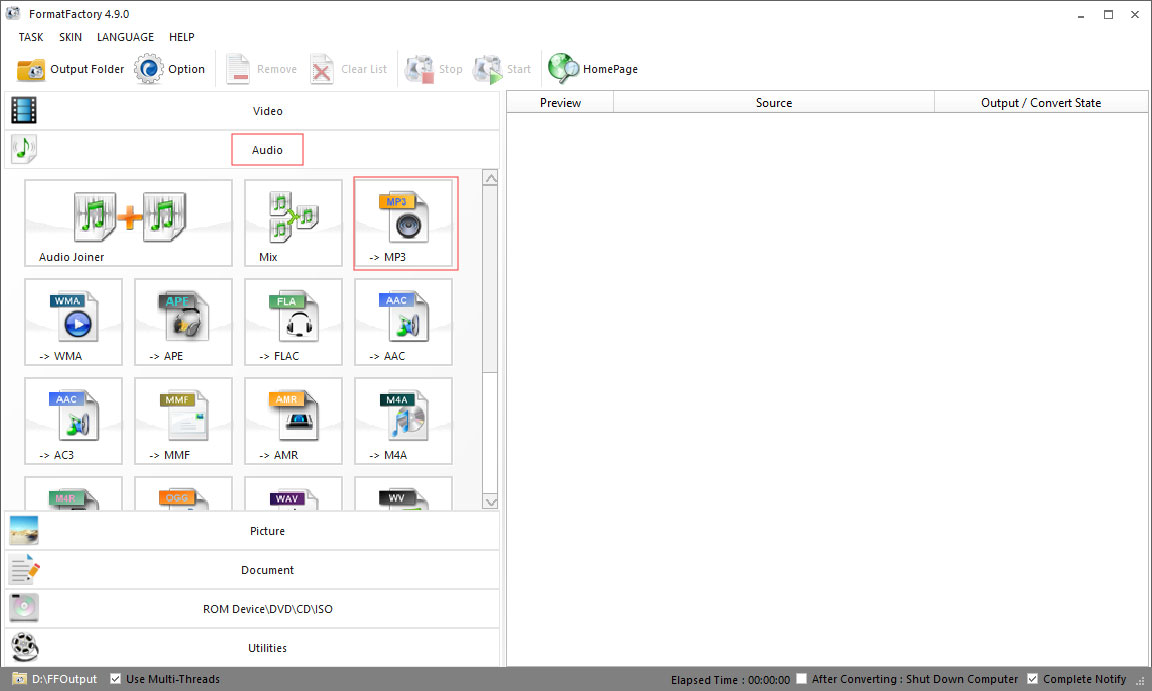
ステップ4: 「ファイルの追加」ボタンをクリックして、変換したいWMVファイルを開きます。複数のWMVファイルがある場合でも、一括でインポート・変換できます。
ステップ5: OKボタンを押すとホームページに戻ります。すべてのWMVファイルがここに一覧表示されます。
ステップ6: ツールメニューの「開始」ボタンをクリックすると、ファイルが一括変換されます。
ステップ7: 変換が完了したら、動画を選択してフォルダアイコンをクリックし、変換されたMP3ファイルを見つけます。
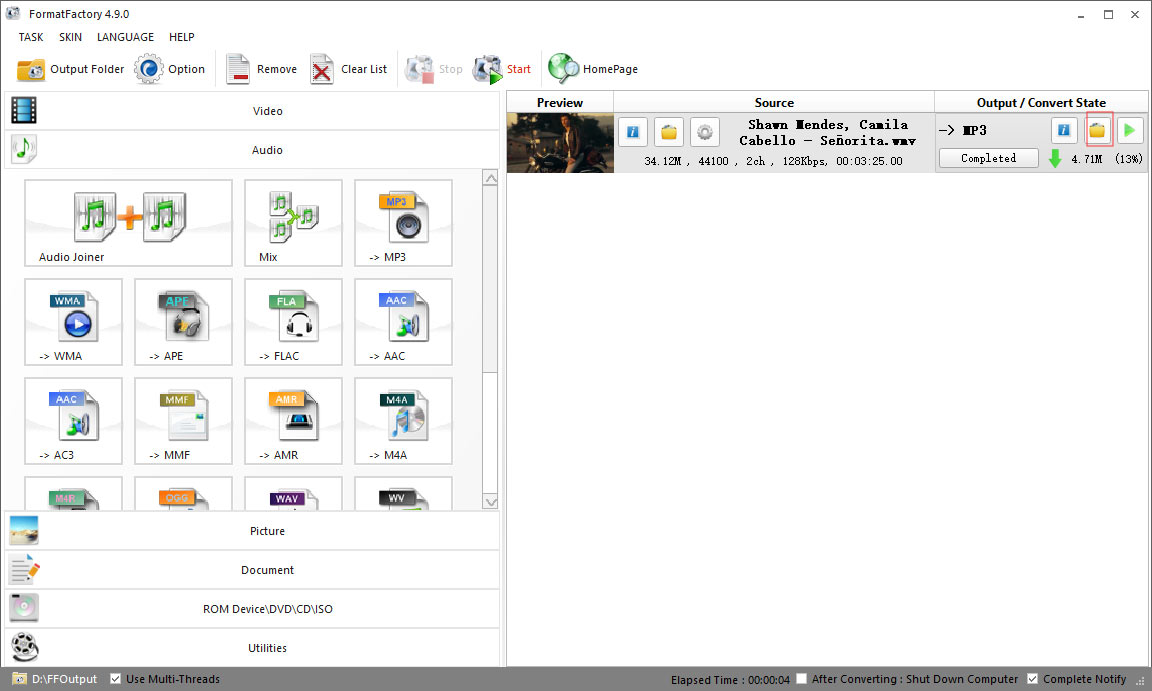
#3. VLCメディアプレイヤー
VLCは、無料でオープンソースのマルチメディアプレイヤーです。ほとんどのメディアファイル、DVD、VCD、オーディオCD、ストリーミング動画を再生できます。Windows、Linux、Mac OS X、Unix、iOS、Androidなどあらゆるプラットフォームと互換性があり、単なるメディアプレイヤーとしてだけでなく、動画変換ツールとしても利用できます。
VLC はビデオ、オーディオ、DVD などのすべてのファイル形式をサポートし、MP3、MP4 などの他の形式への変換も可能です。それ以外に、YouTubeの動画のダウンロード、字幕の同期、動画のクロップ などの機能もあります。
YouTubeから動画をダウンロードした後、字幕が付いていないことに気付くでしょう。そんなときはこの記事を読んで、YouTubeの字幕をダウンロードする方法を学びましょう。YouTubeの字幕をダウンロードする2つの方法
長所
- あらゆる形式のメディアファイルを再生可能。
- 動画共有サイトからの動画ダウンロードが可能。
- 動画の編集、キャプチャ、録画のための豊富な機能を搭載。
参照:VLCメディアプレイヤーについて知っておきたい4つの裏技
短所
初心者には扱いが難しい。
VLCでWMVをMP3に変換するには、まずこのソフトをダウンロード・インストールします。次に「メディア」→「変換/保存…」を選択して、WMVファイルを変換します。
#4. WinX Video Converter
WindowsとMacの両方で動作し、420種類以上のファイル形式に対応する動画変換ソフトです。動画の変換だけでなく、トリミング、クロップ、結合も可能です。
他の動画変換ソフトと同様、1000以上のサイトとYouTubeから動画をダウンロードできます。YouTubeの動画をMP3やMP4に変換する場合にもお勧めのツールです。
長所
- 4K動画を無劣化で圧縮。
- 透かしが入らず、思い通りの動画編集が可能。
- WMVをMP3に一括変換。
短所
無料版では、YouTubeの4K動画をオフラインで保存するなどの一部機能を利用できない。
#5. VSDC Free Video Converter
VSDC Free Video Converterは、完全無料の動画変換ソフトです。DVD、AVI、MOV、MP4、M4V、3GP、WMVなどの一般的な動画形式すべてに対応しています。メディアファイルを変換する前にエクスポートプリセットを使用して、ファイルの結合、分割、不要な部分の削除といった編集を行うことができます。
高品質の動画処理アルゴリズムだけを使用し、品質を損なわずにWMVをMP3に変換します。
長所
- 一般的な形式すべてに対応。
- 高画質。
- 変換速度が速い。
- 非常に安定していて信頼性が高い。
短所
対応OSはWindowsのみ。
#6. Bandicut Video Cutter
直感的なインターフェースですばやく編集できる動画カッターです。AVI、MKV、MOV、WMVなどほとんどの形式に対応し、動画からMP3を抽出することもできます。
ハードウェアアクセラレーションによるH.264動画エンコーダに対応し、優れた品質を保ちながら高速に動画を変換・編集できます。
動画のカットについては「無料で簡単に動画をトリミングできるツール トップ5」をご覧下さい。
長所
- 直感的なインターフェース。
- 動画をすばやく分割したり、不要な部分を削除したりできる。
- 動画の画質が劣化しない。
短所
- 登録していない場合、動画に透かしが表示される(関連記事: 動画や写真から透かしを効率的に取り除く方法)。
- 一部機能は有料。
#7. Free Audio Converter
MP3、AAC、M4A、WMA、OGG、FLAC、MP2など、50種類以上の音声形式に対応し、PC、Mac、スマートフォン、タブレットなどのデバイス用に音楽ファイルを変換できるソフトです。
動画から音声を抽出することも可能で、WMV、MP4、FLV、VOB、MOV、WebMなど500種類以上の動画形式に対応しています。異なる形式の音声ファイルを結合し、一括変換することもできます。
変換した音楽ファイルをGoogle DriveやDropboxに直接アップロードすることで、ストレージ容量を節約します。
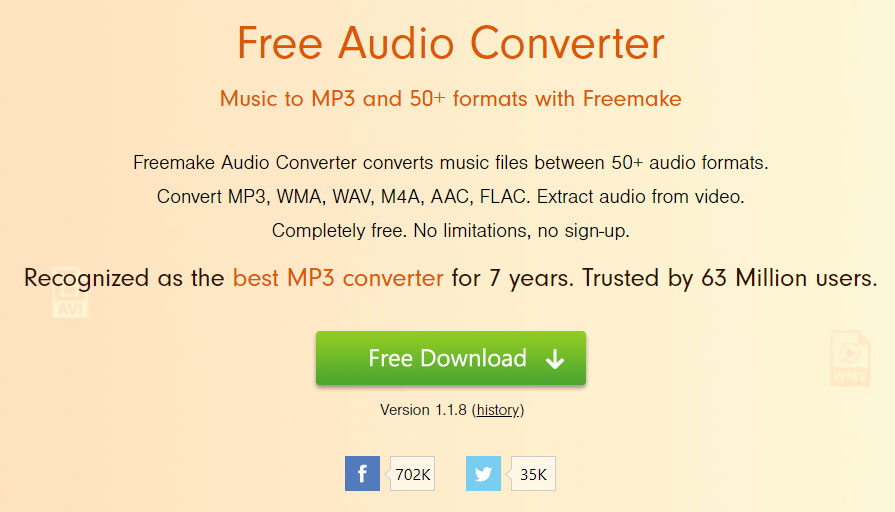
長所
- あらゆるデバイスで利用できるよう、動画をMP3に変換する。
- 複数ファイルの一括変換。
- 変換後のファイルをGoogle DriveやDropboxに転送。
- 無料で利用可能。
短所
一般的でないファイル形式への変換には非対応。
パート2: WMVからMP3への変換 オンラインツール
ソフトウェアを使わずにWMVをMP3に変更する方法があります。このパートでは、WMVからMP3に変換できるオンラインツールを3つご紹介します。
#1. Online Convert
Onlive Convertは動画、音声、電子書籍、文書などほぼすべてのファイル形式の変換が可能で、音声ファイル変換では50種類以上の形式に対応しています。WMVからMP3、OGGからMP3、FLVからMP3、MOVからMP3、WMAからMP3など、あらゆる動画をMP3に変換します。
また、出力設定を自分好みにカスタマイズすることも可能です。
それでは、これを使ってWMVをMP3に変換する方法について解説します。
ステップ1: 音声変換のページで「Choose Files」をクリックして、変換したい動画を選択します。
ステップ2: 出力設定を変更しない場合は、そのまま「Start conversion」をクリックして変換を開始します。
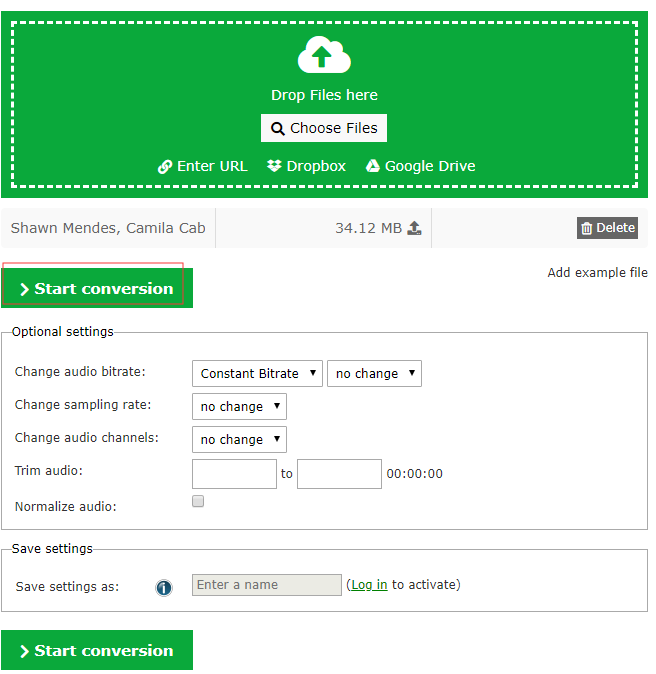
ステップ3: 変換は数秒で完了します。その後、ダウンロードボタンを押して、MP3ファイルをコンピューターに保存します。
長所
出力設定をカスタマイズできる。
短所
一部機能の利用にはアカウント登録が必要。
#2. Convertio
コンピューターからファイルをインポートするだけでなく、Google Drive & Dropboxからファイルをアップロードすることもできるツールです。どんなプラットフォームでも利用できるため、スマートフォンからWMVをMP3に変換することが可能です。
長所
あらゆるプラットフォームで動作。
短所
アップロードできるファイルは100MB以下。
#3. Files-conversion
Files-conversionは、どんな動画形式にも対応する無料ツールです。メディアファイルを他の動画・音声形式に変換し、ファイルサイズや品質も好きなように変更できます。画像、フォント、電子書籍、プレゼンテーション、文書など他のファイルタイプも変換可能です。
長所
- さまざまなファイル形式に対応。
- ファイルサイズや画質を変更できる。
短所
出力形式が少ない。
最後に
制限なく、より高速にファイルを変換するという点では、オンラインツールよりもソフトウェアの方が優れています。あなたはどの変換ツールがお気に入りですか?
WMVからMP3への変換についてのご質問がございましたら、コメント欄にお寄せいただくか、[email protected]までご連絡下さい。


ユーザーコメント :